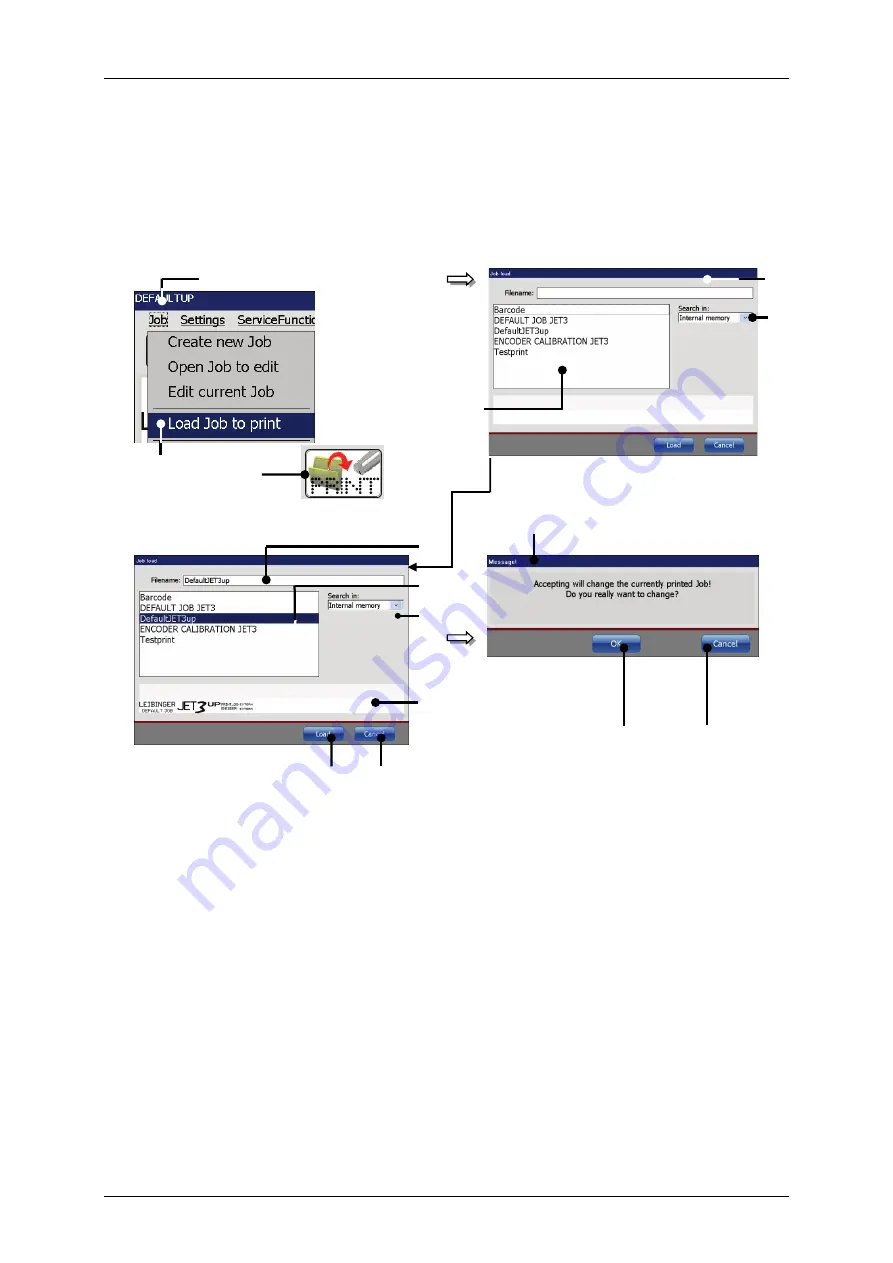
Group 8
Job Editor
Page 97
JET3up
Release R1.06
7.2.4
Load Job to print
With the option
<Load Job to print>
you can load (open) a saved job directly for
printing. For selection of a job the window “Load job” opens.
Figure 33
Load job to print
or:
1 – Drop-down menu<Job>
9 – Selected storage medium
2 – Option <Load Job to print>
10 – Display <Job preview>
3 – Direct button (shortcut)
11 – <Load> Button
4 – Window <Job load>
12 – <Cancel> Button
5 – Pick list<Print jobs>
13 – Message <Change print job>
6 – Drop-down list <Search in>
14 – <OK> Button
7 – <Filename> of selected print job
15 – <Cancel> Button
8 – Selected job
1
2
13
6
4
11
7
8
9
5
3
10
12
14
15
Содержание JET3 up
Страница 1: ...Operating Manual V1 06 Please keep for future reference ...
Страница 2: ......
Страница 18: ...Page 16 Introduction Group 1 Release R1 06 JET3up ...
Страница 22: ...Page 20 Safety Group 2 Release R1 06 JET3up 2 4 Safety sticker Figure 1 Safety sticker Safety sticker ...
Страница 31: ...Group 2 Safety Page 29 JET3up Release R1 06 ...
Страница 37: ...Group 3 Accident prevention Page 35 JET3up Release R1 06 ...
Страница 42: ...Page 40 Accident prevention Group 4 Release R1 06 JET3up ...
Страница 386: ...Page 384 Appendix Connection Examples for the Interfaces Group 12 Release R1 06 JET3up Interface X3 Outputs ...
Страница 396: ...Page 394 Appendix List of illustrations Group 12 Release R1 06 JET3up 12 4 2 Print head SK 6 ...
Страница 397: ...Group 12 Appendix List of illustrations Page 395 JET3up Release R1 06 12 4 3 Print head SK 4 Option ...
Страница 398: ...Page 396 Appendix List of illustrations Group 12 Release R1 06 JET3up 12 4 4 Cabinet LJ ...
















































